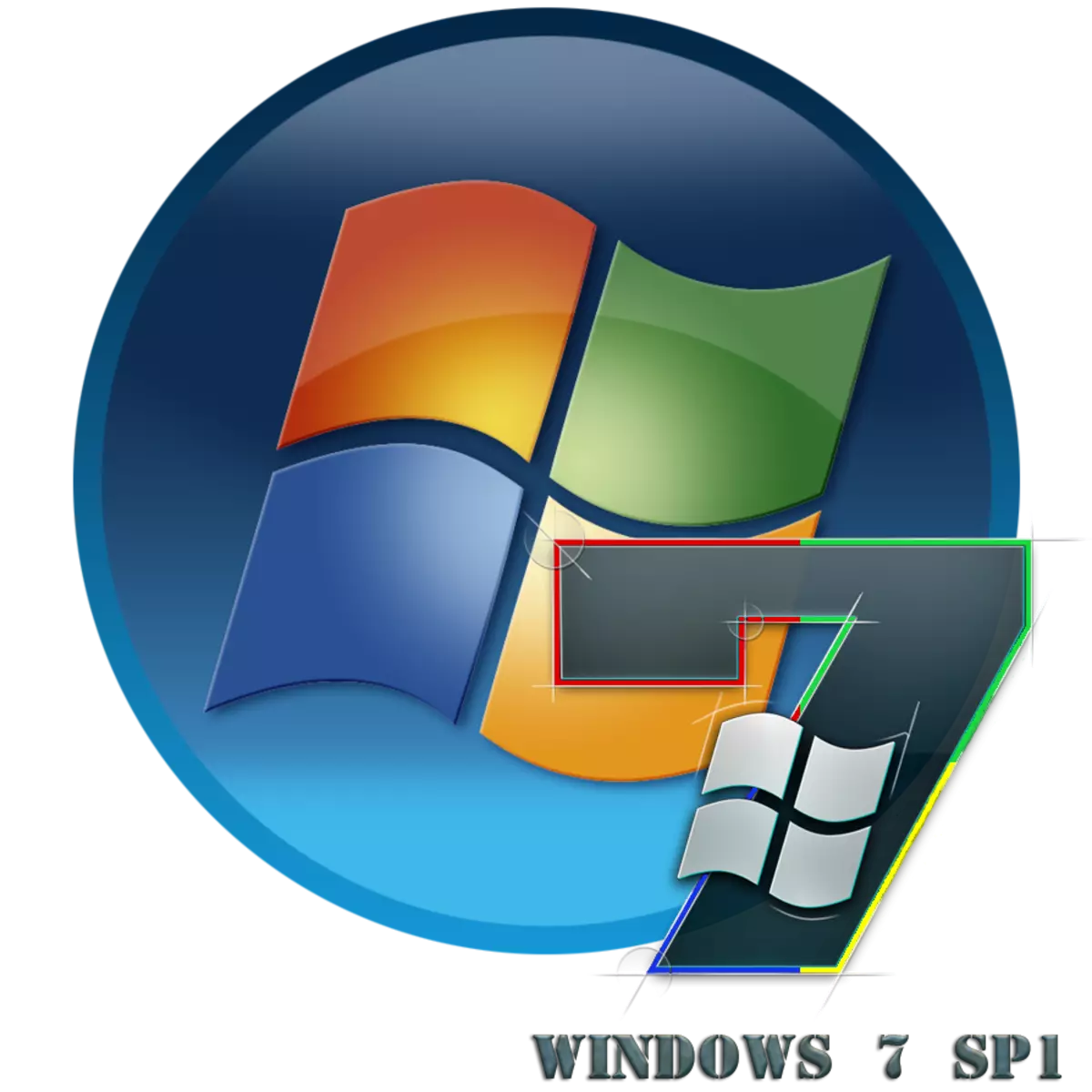
על מנת שהמחשב יעבוד עם התשואה המקסימלית ועמד על דרישות האבטחה האחרונות, מומלץ להתקין את העדכונים החדשים באופן קבוע. לפעמים מפתחים OS משלבים את קבוצת העדכון לחבילה שלמה. אבל אם XP קיים עבור Windovs 3 חבילות כאלה, אז רק אחד שוחרר עבור "שבעה". אז בואו להבין את זה כיצד להתקין את Service Pack 1 ב- Windows 7.
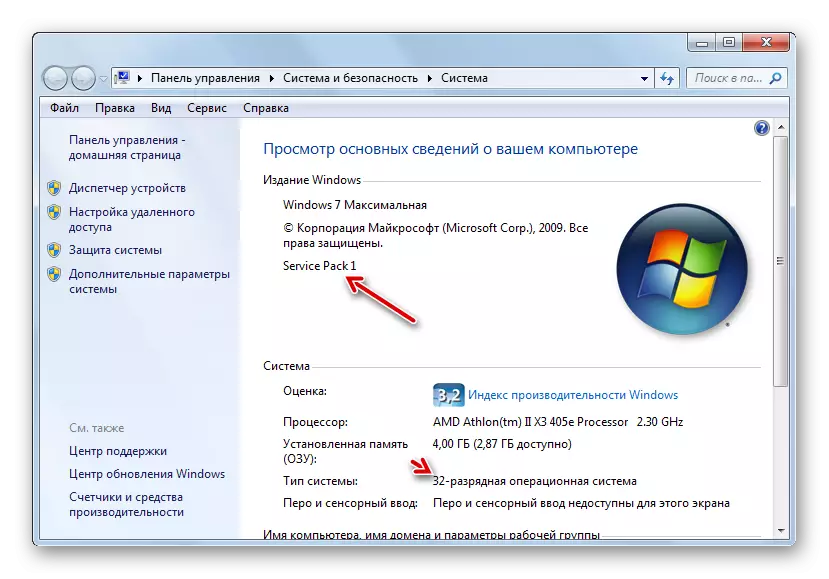
לאחר מכן, נשקול בפירוט דרכים שונות לעדכן את המערכת ל- SP1.
שיטה 1: הורד את קובץ העדכון
קודם כל, שקול את האפשרות להתקין עדכון על ידי הורדת חבילה מאתר האינטרנט של Microsoft הרשמי.
הורד SP1 עבור Windows 7 C באתר הרשמי
- הפעל את הדפדפן והולך אל הקישור שמצוין לעיל. לחץ על הלחצן "הורד".
- חלון יפתח היכן אתה צריך לבחור קובץ להורדה על פי הקטע של מערכת ההפעלה שלך. למד מידע זה, כאמור, באפשרותך בחלון מאפייני מחשב. אתה צריך לסמן אחד של שני האלמנטים הנמוכים ביותר ברשימה. עבור מערכת 32 סיביות, זה יהיה קובץ בשם "Windows6.1-KB976932-X86.exe", עבור אנלוגי ל 64 סיביות - "Windows6.1-KB976932-X64.exe". לאחר הסימן מוגדר, לחץ על "הבא".
- לאחר מכן, אתה תהיה מנותב לדף שבו ההורדה של העדכון הרצוי יש להתחיל בתוך 30 שניות. אם זה לא התחיל מכל סיבה שהיא, לחץ על הכתובת "לחץ כאן ...". ספרייה שבה הקובץ שהורדת יוצג מוגדרת בהגדרות הדפדפן. הזמן כי הליך זה לוקח תלוי במהירות האינטרנט שלך. אם אין לך חיבור במהירות גבוהה, אז הזמן ניכר יידרש, שכן החבילה היא די גדולה.
- לאחר ההורדה הושלמה, פתח את "Explorer" ועבור לספריה שבה הוצב האובייקט המעודכן. כמו עם ההשקה של כל קובץ אחר, לחץ עליו פעמיים על לחצן העכבר השמאלי.
- חלון ההתקנה יופיע, שבו האזהרה תהיה לסגור את כל התוכניות הפעילות ומסמכים כדי למנוע אובדן נתונים, שכן המחשב יוחנן במהלך תהליך ההתקנה. בצע המלצה זו במידת הצורך ולחץ על "הבא".
- לאחר מכן, ההתקנה תכין את המחשב לראש חבילת ההתקנה. הנה אתה רק צריך לחכות.
- לאחר מכן מופיע החלון, שבו שוב יופיע אזהרה על הצורך לסגור את כל התוכניות הפועלות. אם כבר עשית את זה, אז רק לחץ על "התקן".
- חבילת העדכון תותקן. לאחר הפעלה מחדש אוטומטית של המחשב, אשר יתרחש ישירות במהלך ההתקנה, הוא יתחיל עם העדכון כבר מותקן.



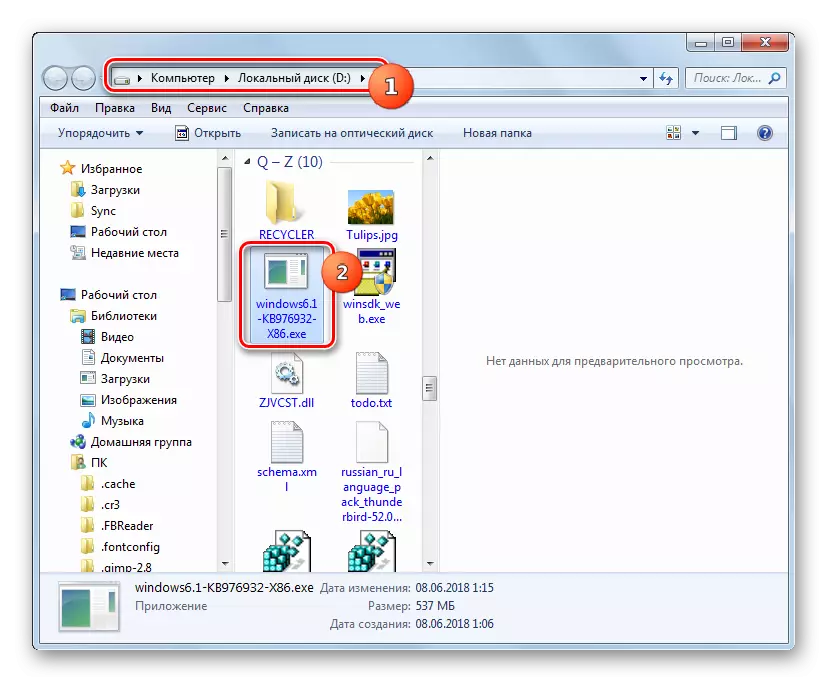

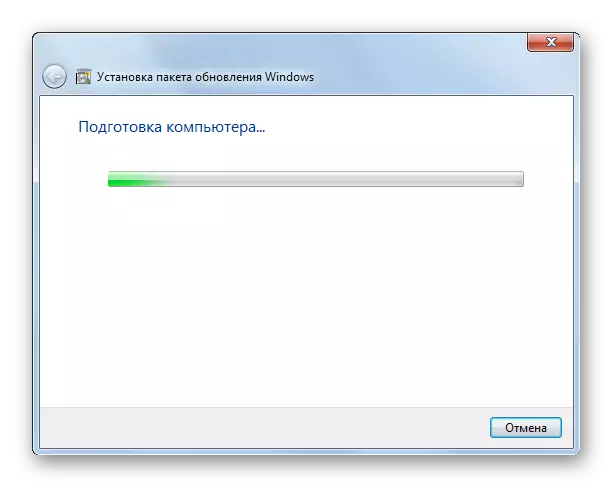

שיטה 2: "שורת הפקודה"
ניתן גם להתקין את החבילה SP1 באמצעות "שורת הפקודה". אבל בשביל זה, זה נחוץ בעבר כדי להוריד את קובץ ההתקנה שלה, כמתואר בשיטה הקודמת, ולמקם אותו באחת הספרייה על הדיסק הקשיח. שיטה זו טובה בכך שהיא מאפשרת לך להתקין עם הפרמטרים שצוינו.
- לחץ על "התחל" וללכת על הכתובת "כל התוכניות".
- עבור לקטלוג שנקרא "תקן".
- מצא את אלמנט "שורת הפקודה" בתיקיה שצוינה. לחץ עליו על ידי PCM ובחר את שיטת השקת זכויות מנהל ברשימה המוצגת.
- "שורת הפקודה" נפתחת. כדי להפעיל את ההתקנה, עליך לרשום את הכתובת המלאה של קובץ ההתקנה ולחץ על הלחצן Enter. לדוגמה, אם יש לך את הקובץ בשורש של ספריית הדיסק, ולאחר מכן עבור מערכת של 32 סיביות אתה צריך להזין את הפקודה הבאה:
D: /windows6.1-kb976932-x86.exe.
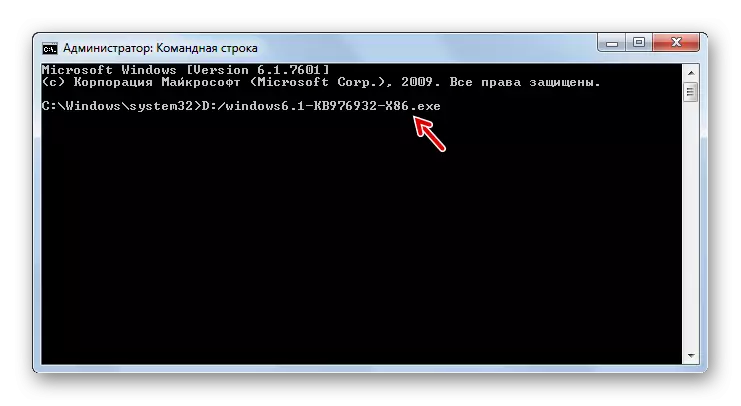
עבור מערכת 64 סיביות, צוות יהיה סוג זה:
D: /windows6.1-kb976932-x64.exe.
- לאחר כניסה לאחד הפקודות הללו, הוכרה כבר לנו את השיטה הקודמת של חלון ההתקנה של חבילת העדכונים תיפתח. כל הפעולה הנוגדה חייבת להתבצע על פי האלגוריתם שכבר תואר לעיל.
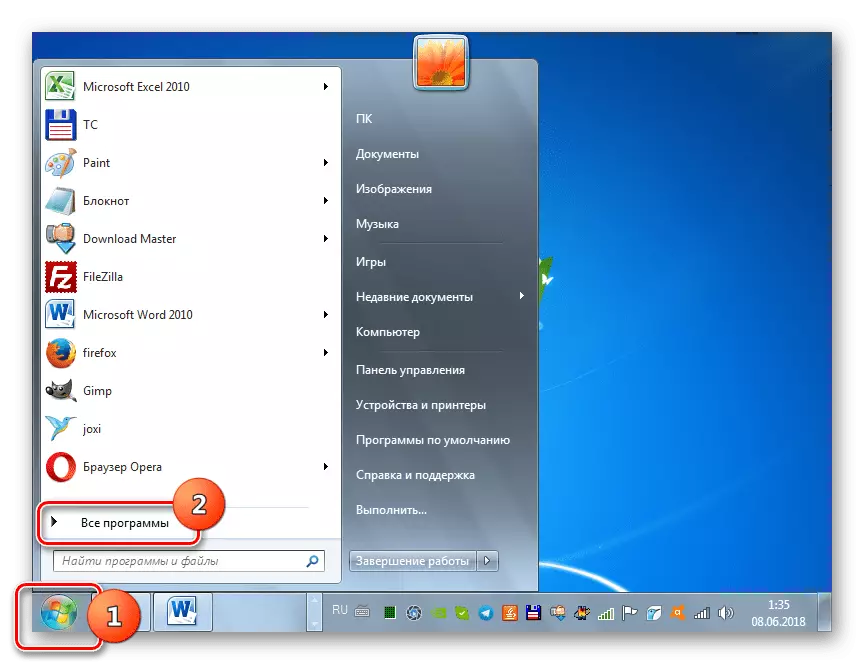



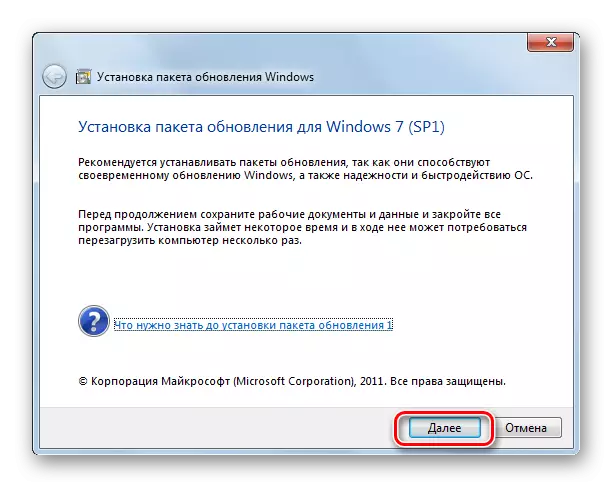
אבל שיגור באמצעות "שורת הפקודה" ומעניין כי בעת שימוש בתכונות נוספות, תוכל להגדיר תנאים שונים של ההליך:
- / שקט - ההשקה של התקנה "שקט". כאשר פרמטר זה הוא הציג, ההתקנה תבוצע מבלי לפתוח כל מטרי שיח, למעט החלון, המדווח על כישלון או הצלחה של ההליך לאחר השלמתו;
- / Nodialog - פרמטר זה אוסר על הופעת תיבת הדו-שיח בסוף ההליך, שבו יש לדווח הכישלון או ההצלחה שלו;
- / Norestart - פרמטר זה מונע את הפעלה מחדש אוטומטית של המחשב לאחר התקנת החבילה, גם אם יש צורך בו. במקרה זה, כדי לסיים את ההתקנה, יהיה עליך להפעיל מחדש את המחשב באופן ידני.

רשימה מלאה של פרמטרים אפשריים המשמשים בעת עבודה עם Installer SP1 ניתן לראות על ידי הוספת תכונה / עזרה הפקודה הראשית.

שיעור: הפעלה "שורת הפקודה" ב - Windows 7
שיטה 3: "מרכז העדכון"
התקנת SP1 ניתן גם להתקין באמצעות כלי מערכת סטנדרטי להתקנת עדכונים ב- Windows - "מרכז עדכונים". אם העדכון האוטומטי מופעל במחשב, ולאחר מכן במקרה זה, בהיעדר SP1, המערכת בתיבת הדו-שיח עצמה תציע להיות מותקן. יתר על כן יהיה עליך פשוט בצע את ההוראות היסודיות המוצגות על הצג. אם העדכון האוטומטי מושבת, יהיה עליך לבצע כמה מניפולציות נוספות.
שיעור: הפעלת עדכון אוטומטי ב- Windows 7
- לחץ על "התחל" וללכת אל "לוח בקרה".
- פתח את סעיף המערכת והביטחון.
- הבא, עבור אל "מרכז העדכונים ...".
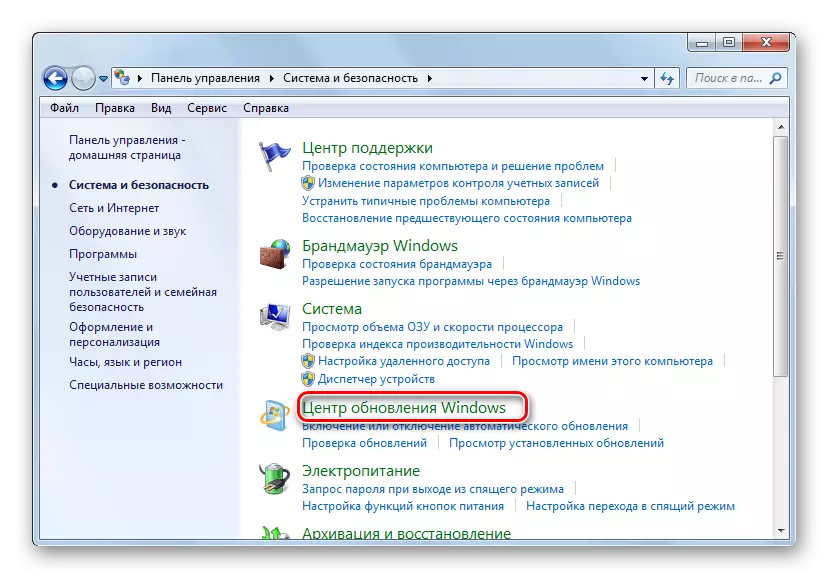
גם לפתוח את הכלי הזה ניתן להשתמש בחלון "הפעלה". הקש Win + R והזן בשורה הפתוחה:
Wuapp.
הבא, לחץ על "אישור".
- בצד שמאל של הממשק שנפתח, לחץ על "חיפוש אחר עדכונים".
- ההליך למציאת עדכונים מופעל.
- לאחר השלמתו, לחץ על "התקן עדכונים".
- תהליך ההתקנה יתחיל, ולאחר מכן יהיה צורך להפעיל מחדש את המחשב.
תשומת הלב! כדי להתקין SP1, דרוש קבוצה מסוימת של עדכונים מותקנים כבר. לכן, אם הם חסרים במחשב שלך, תהליך החיפוש המתואר לעיל והתקנת העדכון יצטרך לעשות מספר פעמים עד שכל הפריטים הדרושים מותקנים.
שיעור: התקנה ידנית של עדכונים ב- Windows 7

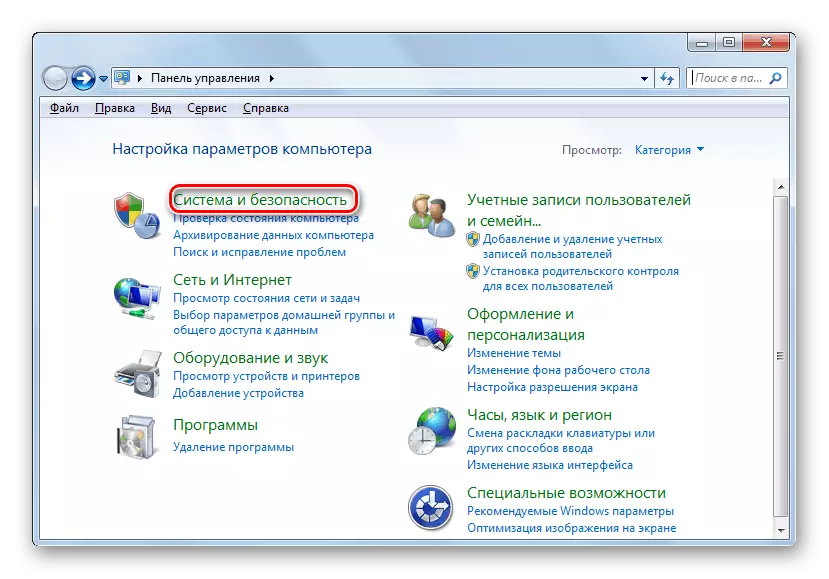


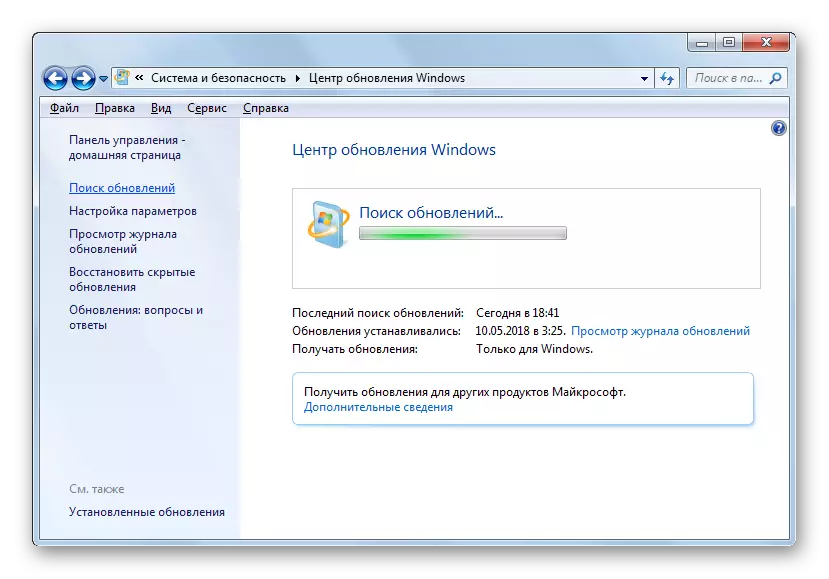
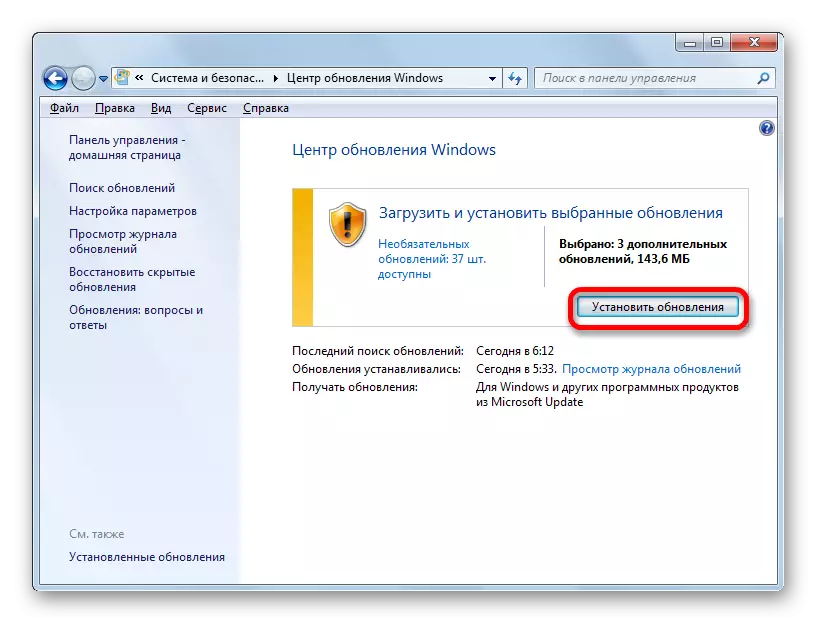
ברור ממאמר זה, כי Service Pack 1 יכול להיות מותקן ב- Windows 7 הן באמצעות "מרכז העדכון המובנה" והן מוריד את החבילה מהאתר הרשמי. באמצעות "מרכז העדכון" נוח יותר, אבל במקרים מסוימים זה לא יכול לעבוד. אז יש צורך להוריד את העדכון ממשאב האינטרנט של Microsoft. בנוסף, קיימת אפשרות להתקין באמצעות "שורת הפקודה" עם הפרמטרים שצוינו.
